来源:小编 更新:2024-09-27 09:34:48
用手机看

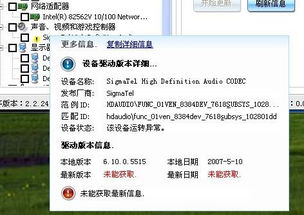
打开“控制面板”,点击“硬件和声音”,然后选择“设备管理器”。
在设备管理器中,展开“声音、视频和游戏控制器”类别,找到您的声卡设备。
右键点击声卡设备,选择“更新驱动程序软件”。
按照提示完成驱动程序的更新。

右键点击屏幕右下角的小喇叭图标,选择“声音”。
在“声音”窗口中,切换到“播放”选项卡。
找到您的声卡设备,确保其已设置为默认设备。
调整“平衡”和“音量”滑块,以达到最佳音效。
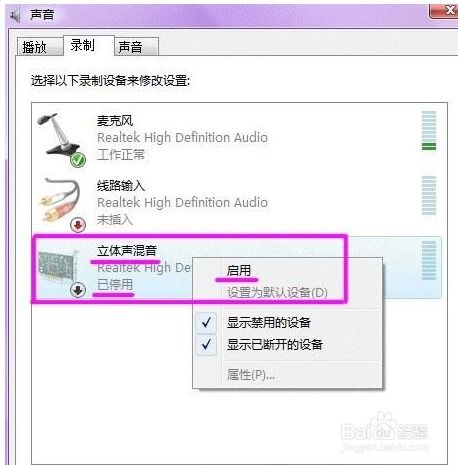
在游戏中找到“设置”或“选项”菜单。
切换到“音频”或“声音”选项卡。
调整音效选项,如音量、环境音、音效质量等。
根据个人喜好和游戏环境进行调整。

打开声卡控制面板,如Realtek高清晰音频管理器。
在控制面板中,找到“扬声器”或“音频输出”选项。
调整扬声器设置,如音量、平衡、距离等。
根据个人喜好和房间布局进行调整。
通过以上步骤,您可以对电脑游戏声卡进行全面的调试,以获得最佳的游戏音效体验。需要注意的是,每个人的喜好和游戏环境不同,因此可能需要多次调整以达到满意的效果。